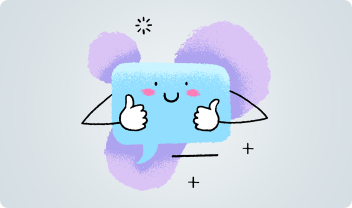1С общепит бухгалтерия 8.2 учебное пособие
Введение
Практическое учебное пособие по использованию компьютерной бухгалтерской программы «1С: Общепит» предназначено для подготовки бухгалтеров-калькуляторов предприятий сферы питания.
Практическое учебное пособие состоит из теоретической части по освоению программы «1С: Общепит» и семи практических работ:
1. Настройка параметров системы учёта. Заполнение документа «Сведения об организации».
2. Заполнение справочников.
3. Ввод начальных остатков.
4. Составление документов «Рецептура», «Поступление товаров», «Акт проработки».
5. Заполнение документов по кухне: «Выпуск продукции», «Разделка», «Реализация товаров», «Отчет о розничных продажах», «Списание специй».
6. Составление документа «Инвентаризация» и отчётных документов по результатам работы подразделений и всего предприятия сферы питания в целом.
Целью изучения на курсах является усвоение теоретических знаний и практических навыков в области компьютерных технологий по использованию бухгалтерских программ на предприятиях общественного питания.
В результате прохождения курса подготовки слушатели должны:
знать:
· нормативное регулирование бухгалтерского учета на предприятиях общественного питания;
· основы работы в программе «1С: Общепит».
уметь:
· правильно составлять первичные документы в программе «1С: Общепит;
· формировать товарные и бухгалтерские отчёты в программе.
Изучение по данному методическому пособию должно способствовать формированию профессионального мышления, предприимчивости, инициативности, ответственности, умению анализировать ситуацию и принимать оптимальные решения, прогнозировать финансовые результаты хозяйственной деятельности.
Практические занятия составляют 100 % всего времени курсов и основаны на сквозной практической работе, включающей все объекты учёта товарных операций на предприятиях питания.
Нормативный срок выполнения программы курсов — 40 аудиторных академических часов, из них на практические работы отведено 40 часов. По окончанию изучения дисциплины слушатели должны сдать зачёт.
Общие принципы работы с программой «1С: Общепит Бухгалтерия 8.1»
При использовании любой из конфигураций программы «1С: Предприятие» пользователь работает с формой. Она представляет собой окно, содержащее информацию для просмотра, или окно, предназначенное для ввода информации с последующим её редактированием.
Для выполнения заданных функций в формах имеются управляющие элементы, такие как кнопки, пиктограммы, вкладки.
В программе «1С: Бухгалтерия» в виде форм выводятся справочники, план счетов, список констант, журналы операций, проводок, документов и отчётов. Вне зависимости от содержания и назначения форм существуют общие принципы работы с ними и общие свойства реквизитов и управляющих элементов. Рассмотрим основные из них.
Панель функций
Меню Справка Панель функций
Панель функций предназначена для доступа к документам и другим объектам информационной базы.
|
Основные разделы панели функций |
Основные разделы учета представлены в панели функций в виде схем работы, отражающих последовательность ввода документов в информационную базу. Список основных разделов панели функций:
· Предприятие
· Общепит
· Банк
· Касса
· Покупка
· Продажа
· Склад
· Производство
· ОС
· НМА
· Зарплата
· Кадры
Из каждого раздела по гиперссылке можно перейти в соответствующий список документов или справочник, открыть форму нужного стандартного отчета.
Общая информация о формах
Форма — это специально созданный объект для ввода и просмотра какой-либо информации, а также для выполнения управления различными процессами. С помощью созданных форм программа запрашивает у пользователя ту информацию, которая необходима ей для дальнейшей работы, либо выдает какую-либо информацию пользователю для просмотра и редактирования.
Основное назначение формы — предоставить пользователю удобное средство для ввода и просмотра информации.
Перемещение по элементам формы
Для перемещения по элементам управления диалога формы можно использовать клавиши Tab и Shift+Tab или просто щелкать мышью на соответствующем элементе диалога. Также можно завершать ввод очередного реквизита нажатием клавиши Enter, тогда курсор будет автоматически переходить на следующий элемент диалога. Последовательность перехода определяется при разработке формы.
Реквизиты формы
Любая форма в системе 1С:Предприятие содержит различные управляющие элементы: реквизиты (поля ввода), кнопки, списки, поля со списками, флажки, закладки. Эти элементы внешне являются стандартными элементами управления MS Windows и, одновременно, отражают определенные типы данных 1С:Предприятия и выполняют определенные действия по управлению системой.
Реквизит типа "Дата"
Реквизит типа "Дата" предназначен для ввода данных, учитывающих привязку информации к определенному моменту времени. Формат реквизита типа "Дата" определяется на этапе проектирования конфигурации и может быть указан в виде сочетания даты и времени (при этом одна из составляющих (дата или время) может отсутствовать) и может определяться с учетом региональных настроек информационной базы.
Реквизит типа "Число"
Числовые значения вводятся путем набора нужного числа на клавиатуре в поле ввода реквизита.
В поле ввода числового реквизита может также присутствовать кнопка вызова калькулятора ![]() , если это указано при создании формы. При нажатии мышью на эту кнопку на экран будет вызван калькулятор, в нем можно произвести необходимые вычисления и ввести результат в поле ввода.
, если это указано при создании формы. При нажатии мышью на эту кнопку на экран будет вызван калькулятор, в нем можно произвести необходимые вычисления и ввести результат в поле ввода.
Если кнопка вызова калькулятора не предусмотрена, можно вызвать калькулятор, нажав клавишу F4.
При показе и вводе числовых значений в формах, для которых это предусмотрено в конфигурации, отрицательные числовые значения выводятся красным цветом.
Реквизит типа "Строка"
Если реквизит является строкой символов, его ввод осуществляется простым набором необходимых символов на клавиатуре. При этом доступны возможности редактирования символьных строк, предоставляемые операционной системой, например, работа с буфером обмена.
Реквизит типа "Булево"
Ввод значения реквизита осуществляется с помощью элемента управления "Флажок". Изменение состояния производится с помощью клавиши "Пробел" при выбранном элементе или с помощью мыши. Установленное состояние соответствует логическому значению "Истина", снятое — "Ложь".
Выбор элемента справочника, документа
Необходимое значение можно выбрать, дважды щелкнув строку с нужным значением в открывшемся списке. Кроме выбора, доступны функции: ввод нового, редактирование, удаление, реорганизация групп иерархического справочника и тому подобное.
Отказ от выбранного значения
Для очистки значения, которое вводится путем выбора из списка, следует использовать кнопку ![]() , расположенную справа от поля реквизита (если она предусмотрена при разработке данной формы), или клавишу Shift+F4.
, расположенную справа от поля реквизита (если она предусмотрена при разработке данной формы), или клавишу Shift+F4.
Другие способы ввода значений
В отдельных случаях способы ввода и выбора значений могут отличаться от типовых. Например, для выбора значений могут использоваться меню, списки, специальные формы выбора.
Ввод данных набором текста в поле ввода
Для ввода значения, тип которого не является "Число", "Строка" или "Булево" (например, справочник, план видов характеристик и др.), существует способ ввода, при котором в поле ввода производится непосредственное написание требуемого значения. Для справочника, плана видов характеристик, плана видов расчетов, плана счетов необходимо вводить код элемента или его наименование, для перечисления — его представление, для документа — номер документа.
Работа с табличным полем формы
Форма может содержать табличное поле (или несколько полей), которое предназначено для просмотра списка, содержащего несколько колонок. Состав колонок определяется назначением конкретной формы, а строки являются собственно данными, которые просматриваются в списке и, в некоторых случаях, могут редактироваться.
Просмотр строк табличного поля
При просмотре списка строк табличного поля можно использовать мышь и клавиатуру. Переход между строками и ячейками таблицы, а также прокрутка строк производится стандартным для MS Windows образом.
Для удобства просмотра содержимого табличного поля можно менять ширину колонок, перетаскивая мышью разделитель между заголовками колонок.
Отбор и сортировка списка
Настройка просмотра списка (элементов справочника, журналы и списки документов, движения регистров и т. д.) производится в диалоге "Отбор и сортировка", который вызывается выбором пункта "Действия — Установить условия и порядок отбора" или соответсвующей кнопкой командной панели.
Быстрый поиск
Для быстрого перехода к нужной строке списка можно использовать режим быстрого поиска.
Поиск осуществляется только по тем колонкам, по которым осуществляется сортировка (возможность сортировки задается на этапе конфигурирования).
Для выполнения быстрого поиска необходимо просто набирать на клавиатуре искомое значение.
Ввод на основании
Для ввода объекта на основании другого объекта следует при работе в списке установить курсор на объект-основание, выбрать пункт "Действия — На основании" (или нажать кнопку ![]() командной панели) и в выпадающем подменю выбрать вид объекта.
командной панели) и в выпадающем подменю выбрать вид объекта.
После этого на экран будет выдана форма для ввода нового объекта выбранного вида, в котором реквизиты будут заполнены информацией, скопированной из объекта-основания.
Другие свойства форм
При работе в большинстве форм существует возможность обращаться к любым функциям программы (через главное меню, кнопки панелей инструментов, клавиши), а также переключаться в другие открытые окна.
Однако, некоторые формы не допускают вызов других функций и переключения на открытые окна. Например, в них не активизируется мышью главное меню программы. При работе с такой формой следует завершить все необходимые действия в этой форме и закрыть ее, прежде чем обращаться к другим режимам.
Последовательность работы в программе «1С: Общепит»
Примечание. В предложенной ниже информации дана последовательность работы с закладками, расположенными на рабочем столе программы. Но во многих случаях Вам необходимо будет пользоваться командами основного Меню программы, расположенного в верхней части рабочего стола программы. Не забывайте это!
1. Закладка «Стартовый помощник». В ней заполняются все основные сведения организации на основании данных, приведенных в практической работе №1.
2. Закладка «Предприятие». На рабочем столе этой закладки по очереди открываем значки на рабочем столе и проверяем сведения, занесенные в следующие документы:
· Организация;
· Настройка параметров учета. После проверки настроек параметров учета войдите в меню «Сервис», команда «Настройка пользователя», документ «Настройка пользователя». Этот документ имеет адресную и табличную части. В табличной части откройте закладку «Настройки», далее двойным щелчком мыши по крестику раскройте пункт «Основные значения для подстановки в документы» и заполните их.
· Учетная политика организации.
· Учетная политика по персоналу.
· Ввод начальных остатков. Этот документ можно заполнить лишь после заполнения справочника «Номенклатура».
· Справочник «Подразделения».
3 Закладка «Общепит». В ней сначала надо заполнить справочники «Номенклатура» и «Склады» (практическая работа №2). В этой закладке имеются все документы по ценообразованию и товарным операциям в общественном питании, которые заполняются в соответствии с практическими работами № 2, 3. 4.
4 Закладка «Касса». В ней составляются все документы по кассе и формируется кассовая книга.
5 Закладка «Банк». В ней составляются все документы по расчетному счету организации и формируются выписки банка.
6 Закладка «Кадры». В ней заполняется справочник «Физические лица» и «Сотрудники».
7 Закладка «Зарплата». На рабочем столе этой имеется значок «Помощник по учету зарплаты». При помощи этого документа составляются все документы по расчету зарплаты организации.
8 Закладка «ОС». На этой закладке составляются документы по учету основных средств организации.
9 Закладка «НМА» На этой закладке составляются документы по учету нематериальных активов организации.
10 Закладка «Производство». На этой закладке составляются документы по поступлению коммунальных услуг в организацию, поступлению вспомогательных материалов, инвентаря и хозяйственных принадлежностей. И, самое главное, на этой закладке составляется документ «Закрытие месяца», который находится в списке «Журналы». В нем полностью рассчитывается финансовый результат деятельности организации за месяц в бухгалтерском и налоговом учете.
Практическая работа № 1
Тема: «Заполнение документов в закладках «Стартовый помощник» и «Предприятие»
На рабочем столе программы «1С: Бухгалтерия 8.2» расположены:
· Меню программы, в котором нет пункта «Справочники»;
· Верхняя панель инструментов;
· Закладки на рабочем столе, которые почти полностью повторяют команды «Меню».
В нижней части рабочего стола каждой закладки расположены учетные формы и регистры, необходимые Вам при работе с документами данной закладки:
· Журналы;
· Справочники;
· Планы счетов бухгалтерского и налогового учета;
· Отчеты.
Работа в программе начинается с закладки «Предприятие».
1 Закладка «Предприятие».
На этой закладке имеются значки как на панели инструментов, при открытии которых появляются журналы документов, куда через кнопку «Добавить» надо вводить документы. Но на этой закладке Вам сначала необходимо ознакомится со значками:
o «Стартовый помощник»,
o «Настройка программы»;
o «Быстрое освоение «1С: Бухгалтерии 8».
Обязательно прочитайте все, что написано и отражено в этих окнах. Это потом поможет Вам при работе в данной программе. И так, работа в программе начинается с заполнения документа «Организации».
Значок «Организации»
1 Щелкните по значку «Организации». Откроется журнал «Организации». Нажмите на кнопку желтого цвета «Добавить». Откроется документ «Организация», который Вам необходимо заполнить данными Вашей организации. Заполните все реквизиты этого документа по порядку.
Реквизиты ООО «Фиалка»
|
ООО «Фиалка» |
|
|
ОГРН |
1073443002940 |
|
ИНН |
3443077270 |
|
КПП |
344301001 |
|
Регистрация |
Инспекция Федеральной налоговой службы по Дзержинскому району г. Волгограда |
|
Код ИФНС |
3443 |
|
Наименование |
Инспекция Федеральной налоговой службы по Дзержинскому району г. Волгограда |
|
ОКТМО |
1870100000 |
|
Свидетельство о постановке на учет в налоговом органе: |
Дата выдачи — 16.05.2007, Серия и номер: 34 002934060 |
|
Налоговый орган, выдавший свидетельство: |
Код – 3443, ИФНС по Дзержинскому району г. Волгограда |
|
№ расчетного счета |
40702810200390000087 |
|
Наименование банка |
ВОЛГОГРАДСКИЙ ФИЛИАЛ ОАО АКБ "СВЯЗЬ-БАНК" |
|
Корреспондентский счет |
30101810500000000894 |
|
БИК |
041806894 |
|
Коды статистики |
|
|
ОКПО |
80204975 |
|
ОКОПФ |
12165 |
|
ОКФС |
16 |
|
ОКВЭД |
51.43.1- Оптовая торговля бытовыми электротоварами; |
|
Фонды |
|
|
Регистрационный номер в ПФР |
044-041-035722 |
|
Наименование территориального ПФР |
УПФР в Дзержинском районе г. Волгоград |
|
Регистрационный номер в ФСС |
3402019703 |
|
Код подчиненности ФСС |
34021 |
|
Наименование территориального органа ФСС |
Филиал № 2 ГУ-ВРО ФСС РФ |
|
Регистрационный номер ТФОМС |
184010700100620 |
Меню «Сервис» (третье меню справа)
Выберите пункт «Настройка пользователя». Откроется окно «Настройка пользователя» и имя пользователя, зарегистрированное в Конфигураторе программы.
Это окно имеет две закладки: Настройки и Адреса и телефоны.
В закладке Настройки двойным щелчком мыши раскройте папку
«Настройки общепита» и поставьте галочку в следующих реквизитах:
- Автоматический ввод подчиненных документов на основании инвентаризации; Записывать при незаполненной рецептуре; Изменять дату документов при записи; Не изменять ранее рассчитанную цену товара и блюд; Отклонения от базовой величины при заполнении акта переработке; Отложить оплату при розничной реализации; Показывать расчетную рецептуру в документе рецептура; Показывать себестоимость проведения; Режим расчета списания в производство — через правую кнопку в этой строчке выбрать пункт по норме; Устанавливать нормативную цену при поступлении и выпуске; Устанавливать цену розничной торговле при поступлении и выпуске; Формировать суммы калькуляции по стоимости остатков;
«Основные значения для подстановки в документы и справочники» и заполните все эти значения в колонке «Значения» путем двойного щелчка мыши по каждой клетке соответствующего значения:
· Основная валюта взаиморасчетов – руб.;
· Основная единица по классификатору – кг.;
· Основная организация – ООО «Фиалка»;
· Основная ставка НДС – 18%;
· Основное подразделение – кухня;
· Основной ответственный – пользователь, зарегистрированный в конфигураторе (Общепит)
· Основной склад – основной склад;
· Основная цена покупки – основная цена покупки;
· Основная цена продажи – основная цена продажи.
Все остальные реквизиты настройки пользователя оставьте по умолчанию Записать. ОК.
Далее в меню «Сервис» выберите пункт «Управление датой актуальности учета». Откроется окно – журнал «Управление датой актуальности учета». нажмите кнопку «Добавить» (желтого цвета). Откроется окно «Управление датой актуальности учета». В реквизитах окна выберите:
· Организация — ООО «Фиалка»,
· Способ указания – общая дата;
· Дата актуальности учета – выберите в календаре последнее число текущего года.
Записать. ОК.
Закладка на рабочем столе программы «Предприятие»
Значок «Настройка параметров учета»
Форма предназначена для установки параметров ведения учета, которые являются общими для всех организаций информационной базы.
|
1 |
Виды деятельности |
ü Производство продукции, выполнение работ, оказание услуг ü Розничная торговля |
|
2 |
Системы налогообложения |
· Все системы налогообложения o УСНО o НДФЛ ИП |
|
3 |
Запасы |
Верхние реквизиты настройки остаются по умолчанию Учет по складам (местам хранения): · Ведется по количеству и сумме |
|
4 |
Товары в рознице |
Счет 41.12 «Товары в розничной торговле» (в НТТ по продажной стоимости) Учет товаров в рознице всегда ведется по складам Дополнительно ведется аналитический учет: ü По номенклатуре ü По ставкам НДС |
|
5 |
Производство |
Тип плановых цен – Основная цена покупки |
|
6 |
Денежные средства |
Учет движения денежных средств в банках всегда ведется по расчетным счетам. Дополнительно ведется аналитический учет: · По статьям движения денежных средств |
|
7 |
Расчеты с контрагентами |
Срок оплаты покупателей, дней – 5 дней Срок оплаты поставщикам, дней – 5 дней |
|
8 |
Расчеты с персоналом |
Учет расчетов по зарплате и кадровый учет ведутся: · В этой программе Аналитический учет расчетов с персоналом ведется: · По каждому работнику |
|
9 |
Налог на прибыль |
По умолчанию |
|
10 |
НДС |
По умолчанию |
|
11 |
Производство блюд |
Статья затрат на производство блюд: — Материальные расходы o Не использовать сезонные коэффициенты: включает / отключает учет сезонного коэффициента при расчете производственных таблиц в документе «Выпуск продукции» |
|
12 |
Префикс штрих — кода |
По умолчанию |
|
13 |
ХЭК |
По умолчанию |
|
14 |
Рецептуры |
Способ расчета рецептур: По рецептуре o По актуальной рецептуре Рецептуры вложенных полуфабрикатов рассчитываются по актуальности на дату документа или отчета |
ОК!
Значок «Учетная политика организации»
Предприятие ® Учетная политика ® Учетная политика организаций
В регистре сведений "Учетная политика организаций" хранятся сведения об учетной политике организации для бухгалтерского и налогового учета, система налогообложения организации, наличие налогообложения в виде единого налога на вмененный доход для отдельных видов деятельности. Каждая запись этого регистра характеризует учетную политику организации за определенный отчетный период (год).
В окне учетная политика организации нажать кнопку добавить откроется форма которая тоже называется «Учетная политика организации». Заполните ее реквизиты следующими значениями:
Учетная политика организации
|
1 |
Общие сведения |
Организация: ООО Фиалка Применяется с 01.01 прошлого года по 31.12. текущего года Система налогообложения: · Общая – Организация является плательщиком налога на прибыль Виды деятельности: ü Производство продукции, выполнение работ, оказание услуг ü Розничная торговля |
|
2 |
ОС и НМА |
Метод начисления амортизации (НУ): · Линейный Не линейный Указать ставки налога на имущество Применяется с 01.01 текущего года |
|
3 |
Расчеты с контрагентами |
По умолчанию |
|
4 |
Запасы |
Оценка стоимости МПЗ при выбытии: · По средней себестоимости Остальные реквизиты – по умолчанию |
|
5 |
Производство |
Распределение расходов основного и вспомогательного производства: Для продукции: по плановой себестоимости выпуска Для услуг сторонним заказчикам: по плановым ценам и выручке Для услуг собственным подразделениям: · По плановым ценам Распределение общепроизводственных (счет 25) и общехозяйственных (счет 26) расходов. Данный реквизит не заполняется, так как все расходы в общепите учитываются на счете 44 «Расходы на продажу». Включение общепроизводственных (счет 25) и общехозяйственных (счет 26) расходов в себестоимость реализованной продукции По методу «Директ-костинг». Этот реквизит также не используется в общепите. |
|
6 |
Выпуск продукции, услуг |
Способ учета выпуска: · Без использования счета 40 «Выпуск продукции» Последовательность переделов: · Определяется автоматически |
|
7 |
НЗП (незавершенное производство) |
Способ учета НЗП: · При отсутствии выпуска прямые расходы считать расходами НЗП |
|
8 |
Розница |
Способ учета товаров в рознице: · По продажной стоимости с использованием счета 42 «Торговая наценка» |
|
9 |
Налог на прибыль |
Учет доходов и расходов в целях налогообложения прибыли Реквизит «Указать перечень прямых расходов» заполните под руководством преподавателя Указать ставки налога на прибыль: 2% — в федеральный бюджет, 20% — в бюджет субъекта федерации (региональный бюджет) · Применяется ПБУ 18/02 «Учет расчетов по налогу на прибыль» |
|
10 |
НДС |
По умолчанию |
|
11 |
НДФЛ |
По умолчанию |
|
12 |
Страховые взносы |
По умолчанию |
Практическая работа № 2
Тема: «Заполнение документов в закладке «Общепит»
Закладка на рабочем столе «Общепит»
На этой закладке в нижней части рабочего стола имеются журналы, в которых хранятся следующие документы общепита:
I. Документы общепита
1. Выпуск продукции;
2. Разделка;
3. Списание специй;
4. Акт проработки;
5. Рецептура;
6. Перемещение товаров;
7. Поступление товаров;
8. Реализация товаров;
9. Отчет о розничных продажах;
10. Ввод начальных остатков.
II. Разделка
III. Списание специй
IV. Справочники общепита
Справочники общепита состоят из следующих справочников:
1. Номенклатура;
2. Склады;
3. Сезоны;
4. Виды меню;
5. Меню;
6. Модификаторы;
7. Карточки.
Все документы и справочники типовой конфигурации «1С: Общепит» можно также найти в меню «Операции», пункты «Документы» и «Справочники».
Работу в закладке «Общепит» начнем с заполнения справочников «Склады» и «Подразделения организаций».
Справочник "Склады (места хранения)"
Справочник "Склады (места хранения)" предназначен для ведения списка мест хранения товаров.
Склады
Внесите в этот справочник через кнопку «Добавить» следующее наименование складов с обязательным указанием применяемых на этих складах типов цен:
1. Склад продуктов (оптовый, тип цен – цена покупки)
2. Кухня (оптовый, «производственный»), тип цен – цена покупки)
3. Бар (тип цен – цена продажи или розничная цена)
Подразделения
Справочник "Подразделения организаций"(закладка предприятие, справочники)
Справочник «Подразделения организаций» используется для ведения кадрового и аналитического учета в разрезе подразделений.
Подразделения организации
1 Администрация;
2 Кладовая;
3 Кухня;
4 Бар.
Далее заполните справочник «Номенклатура».
Справочник «Номенклатура»
Справочник Номенклатуры предназначен для хранения информации о товарах, блюдах, комплектах, наборах, продукции, возвратной таре, материалах, услугах, объектах строительства, оборудовании, технологический отход.
Щелчком мыши откройте справочник «Номенклатура». В нем находится много папок различных наименований номенклатур. Откройте папку «Товары», в ней создайте папку «Ингридиенты» В папке «Ингридиенты» создайте папки:
1. Бакалея,
2. Вина,
3. Колбасные и мясные изделия;
4. Молочные продукты;
5. Овощи;
6. Специи,
7. Рыба и так далее (смотри в таблице на странице ).
Каждая папка раскрывается путем двойного щелчка по ней курсором. Далее нажмите на верхней панели инструментов этого окна кнопку «Добавить» и откроется окно – документ «Элемент номенклатуры», который имеет следующие реквизиты.
· Группа номенклатуры.
· Краткое наименование. Используется для выбора и быстрого поиска номенклатуры из списка.
· Полное наименование.
· Шрих-код. Этот код используется при обмене с другими решениями, а также для уникальной идентификации товаров на предприятии.
· Номенклатурная группа. Реквизит, значение которого будет использоваться в документах реализации и выпуска готовой продукции и услуг в качестве значения по умолчанию.
· Вид номенклатуры. Выбирается из перечисления "Виды номенклатуры", и обеспечивает дополнительную классификацию номенклатуры.
· Группа реквизитов Единицы измерения. Каждая номенклатурная позиция характеризуется учетной единицей измерения. Она выбирается из справочника "Классификатор единиц измерения".
- Базовая. Используется для ведения учета по регистрам, коэффициент всегда равен 1. Основная. Используется для подстановки по умолчанию при заполнении документов. Рецептурная. Используется для подстановки по умолчанию при заполнении рецептур для блюда.
· Процент потерь при обработках холодной и горячей. Реквизиты, значение которых будет использоваться по умолчанию для расчетов при заполнении рецептуры.
· ГТД, Страна происхождения, Ставка НДС. Реквизиты, значение которых будет использоваться в документах поступления и реализации в качестве значения по умолчанию.
· Статья затрат. Реквизит, значение которого будет использоваться в документе "Требование-накладная" и др. в качестве значения по умолчанию.
· Свободная цена. Реквизит, значение которого указывает на продажу во фронт-офисе по цене, назначаемой в момент продажи.
· Закладка Единицы измерения. Перечислены единицы используемые с этой номенклатурой, также здесь указывается коэффициент отношения каждой единицы к базовой единице изменения.
· Закладка Цены. Позволяет просмотреть и отредактировать текущие цены номенклатуры.
· Закладка Счета учета. Используемые счета учета для данной номенклатуры.
· Закладки Заменители и Заменяемые. Позволяет просмотреть аналоги для товаров, которые используются при производстве блюд в документе "Выпуск продукции".
· Закладки Рецептуры и Акты проработки. Просмотр рецептур или актов проработки для блюд.
· Закладка Сезонные проценты. Просмотр и редактирование сезонных процентов товара.
· Закладка Фронт-офис. Позволяет редактировать модификаторы и изменять параметры взаимодействия с фронт-офисом.
· Закладка Виды меню. Просмотр и редактирование принадлежности данной номенклатуры к видам меню.
Откройте папку «Молочные продукты» и через кнопку «Добавить» занесите в открывшейся документ «Элемент номенклатуры» следующее наименование номенклатуры:
Масло сливочное.
Порядок заполнения документа «Номенклатура» по «Ингредиентам»
1. Группа номенклатуры – через кнопку справа данного реквизита – «Ингредиенты» , папка «Молочные продукты» открываем ее двойным щелчком, далее «Добавить», открывается форма «Элемент Номенклатура»,заполняем следующие реквизиты:
2. Группа номенклатуры краткое наименование: Товары
3. Краткое наименование – Масло сливочное, клавиша «Enter»,
4. Штрих-код — нажмите кнопку справа этого реквизита и появится штрих-код данного наименования номенклатуры
5. Полное наименование – Масло сливочное,
6. Номенклатурная группа в этом реквизите нажмите кнопку справа откроется окно справочника номенклатурной группы и выберите двойным щелчком «Товары»
7. Вид номенклатуры — выберите товар;
8. Базовая единица измерения — кг (килограмм);
9. Ставка НДС-Без НДС
Далее обязательно нажмите кнопку внизу окна «Записать». Тогда активизируются все последующие закладки документа «Элемент номенклатуры: «Масло сливочное».
10 Закладка «Цены». Записать цены. Получить / установить цены на дату 31.12.прошлого года.
В табличной части закладки проставьте
|
Тип цен |
Цена |
Валюта |
Документ (основание). Вызывается через кнопку справа данного реквизита |
|
|
V |
Основная цена продажи |
300 |
Руб. |
Установка цен номенклатуры от 31.12.прошлого года |
|
V |
Основная цена покупки |
150 |
Руб. |
Установка цен номенклатуры от 31.12.прошлого года |
|
V |
Основная нормативная цена |
300 |
Руб. |
Установка цен номенклатуры от 31.12.прошлого года |
|
V |
Розничная цена |
300 |
Руб. |
Установка цен номенклатуры от 31.12.прошлого года |
Далее нажмите кнопку «Записать цены» и они автоматически запишутся в регистре сведений «Установка цен номенклатуры» на указанную дату.
Закладка «Счета учета». На панели инструментов этой закладки нажмите кнопку «Сформировать таблицу счетов учета» и она автоматически сформируется для номенклатуры, учитываемой на субсчете 41.01 «Товары на складах»:
|
Описание |
Счет учета |
Счет дохода от реализации |
НДС по приобретению |
|
|
Для всех номенклатурных единиц, входящих в группу «Товары» |
41.01 |
90.01.1 |
19.3 |
Далее в этом окне «Элемент Номенклатура: Масло сливочное, внизу нажмите кнопки, записать ОК!
Подобным образом составьте документ номенклатуры «Хлеб». Цены приведены в таблице ниже.
Подобным образом в папки номенклатуры «Ингредиенты» занесите следующие наименования номенклатуры.
|
Наименование папки |
№ п/п |
Наименование продуктов |
Ед. изм. |
Основная цена продажи |
Основная цена покупки |
Основная нормативная цена |
Розничная цена |
Ставка НДС |
|
Бакалея |
1 |
Крупа рисовая |
кг |
52,00 |
26.00 |
26.00 |
52,00 |
10 |
|
2 |
Сахар-песок |
кг |
40,00 |
20.00 |
20.00 |
40,00 |
10 |
|
|
3 |
Масло растительное |
кг |
60,00 |
30.00 |
30.00 |
60,00 |
10 |
|
|
4 |
Хлеб |
кг |
22,00 |
11.00 |
11.00 |
22,00 |
10 |
|
|
5 |
Мука пшеничная |
кг |
33,00 |
16.50 |
16.50 |
33,00 |
10 |
|
|
6 |
Яйцо |
кг |
125,00 |
62.50 |
62.50 |
125,00 |
10 |
|
|
Вина |
7 |
Коньяк |
Кг |
2112,00 |
1056.00 |
1056.00 |
2112,00 |
18 |
|
8 |
Коньяк, порция 100 гр. |
пор. |
211,20 |
105.60 |
105.60 |
211,20 |
18 |
|
|
Колбасные и мясные изделия |
9 |
Мясо свинина обрезная |
кг |
330,00 |
165.00 |
165.00 |
330,00 |
10 |
|
10 |
Колбаса «Любительская» |
кг |
420,00 |
210,00 |
210,00 |
420,00 |
||
|
11 |
Шпик |
кг |
200,00 |
100.00 |
100.00 |
200,00 |
10 |
|
|
12 |
Мясо говядина |
Кг |
308,00 |
154,00 |
154,00 |
308,00 |
10 |
|
|
13 |
Кости пищевые |
кг |
100,00 |
50.00 |
50.00 |
100,00 |
10 |
|
|
Молочные продукты |
14 |
Молоко цельное |
кг |
40,00 |
20.00 |
20.00 |
40,00 |
10 |
|
15 |
Сметана |
кг |
132,00 |
66.00 |
66.00 |
132,00 |
10 |
|
|
16 |
Масло сливочное |
кг |
300,00 |
150.00 |
150.00 |
300,00 |
10 |
|
Овощи |
17 |
Зелень |
кг |
210,00 |
105.00 |
105.00 |
210,00 |
10 |
|
18 |
Лук репка |
кг |
30,00 |
15.00 |
15.00 |
30,00 |
10 |
|
|
19 |
Морковь |
кг |
50,00 |
25.00 |
25.00 |
50,00 |
10 |
|
|
20 |
Картофель |
кг |
40,00 |
20.00 |
20.00 |
40,00 |
10 |
|
|
21 |
Капуста свежая |
кг |
40,00 |
20.00 |
20.00 |
40,00 |
10 |
|
|
22 |
Капуста квашеная |
кг |
58,00 |
29.00 |
29.00 |
58,00 |
10 |
|
|
23 |
Огурцы свежие |
кг |
180,00 |
90.00 |
90.00 |
180,00 |
10 |
|
|
24 |
Огурцы солёные |
кг |
120,00 |
60.00 |
60.00 |
120,00 |
10 |
|
|
25 |
Помидоры свежие |
кг |
180,00 |
90.00 |
90.00 |
180,00 |
10 |
|
|
Рыбопродукты |
26 |
Крабы |
кг |
500,00 |
250.00 |
250.00 |
500,00 |
18 |
|
Соусы (сначала через кнопку «Папка» желтого цвета создайте такую папку, а затем занесите в нее эти инградиенты |
27 |
Майонез |
кг |
79,20 |
39.60 |
39.60 |
79,20 |
18 |
|
28 |
Томатная паста |
кг |
132,00 |
66.00 |
66.00 |
132,00 |
10 |
|
|
Специи |
29 |
Соль |
кг |
7,00 |
3.50 |
3.50 |
7,00 |
10 |
|
30 |
Уксус 70 % |
кг |
100,00 |
50.00 |
50.00 |
100,00 |
18 |
|
|
31 |
Перец чёрный молотый |
кг |
600,00 |
300.00 |
300.00 |
600,00 |
18 |
|
|
32 |
Перец чёрный горошек |
кг |
800,00 |
400.00 |
400.00 |
800,00 |
18 |
|
|
33 |
Лавровый лист |
кг |
600,00 |
300.00 |
300.00 |
600,00 |
18 |
|
|
Субпродукты (сначала создайте такую папку) |
34 |
Печень |
кг |
240,00 |
120.00 |
120.00 |
240,00 |
10 |
|
Фрукты (сначала создайте такую папку) |
35 |
Лимон |
кг |
144,00 |
72.00 |
72.00 |
144,00 |
18 |
|
Чай, кофе (сначала создайте такую папку) |
35 |
Кофе натуральный молотый |
кг |
600,00 |
300.00 |
300.00 |
600,00 |
18 |
|
35 |
Кофе со сливками, пак. 2 гр. |
шт. |
6,00 |
3.00 |
3.00 |
6,00 |
18 |
|
|
37 |
Чай «Ахмат», пак. 2 гр. |
шт. |
4,00 |
2.00 |
2.00 |
4,00 |
18 |
Далее в справочнике «Номенклатура» откройте папку «Блюда», в которой также создайте папки:
· Закуски;
· Первые блюда,
· Вторые блюда,
· Гарниры,
· Напитки.
Откройте папку «Закуски» и через кнопку «Добавить» занесите в открывшейся документ «Элемент номенклатуры» следующее наименование номенклатуры:
Бутерброд со сливочным маслом.
Порядок заполнения документа «Номенклатура» по «Продукции»
1 Группа номенклатуры – через кнопку справа данного реквизита – Закуски;
2 Краткое наименование – Бутерброд со сливочным маслом, клавиша «Enter»,
3 Штрих-код — нажмите кнопку справа и появится штрих-кд этого блюда;
4 Полное наименование – Бутерброд со сливочным маслом,
5 Номенклатурная группа – основная номенклатурная группа для блюд;
6 Вид номенклатуры – блюдо,
7 Ставка НДС 18 %,
8 Единицы измерения – шт.
9 Торговая наценка – 100%
10 Закладка «По умолчанию»:
· Поле «Информация об импортных товарах»:
o Номер ГТД – не заполняйте,
o Страна происхождения – Россия.
Далее обязательно нажмите кнопку внизу окна «Записать».
Тогда активизируются все последующие закладки документа «Элемент номенклатуры: «Бутерброд со сливочным маслом».
Реквизит «Цены» заполните потом, после составления документа «Рецептура», в котором сформируется нормативная цена этого блюда. Цены продажи и розничные цены установите в зависимости от утвержденных наценок на продукцию общепита. В таблице указаны примерные цены на блюдо «Бутерброд с маслом сливочным».
|
Тип цен |
Цена |
Валюта |
Документ |
|
|
v |
Основная цена продажи |
11,30 |
рубли |
Установка цен номенклатуры….. |
|
Основная цена закупки |
5,53 |
рубли |
||
|
v |
Нормативная цена |
5,63 |
рубли |
|
|
v |
Розничная цена |
12,00 |
рубли |
Далее нажмите кнопку вверху этой таблицы – записать цены. У Вас автоматически заполнится колонка документ из справочника «Установка цен номенклатуры».
Нажмите кнопку внизу окна – Записать.
Закладка «Счета учета». На панели инструментов этой закладки нажмите кнопку «Сформировать таблицу счетов учета» и она автоматически сформируется для номенклатуры, учитываемой на счете 43 «Готовая продукция»:
|
Описание |
Счет учета |
Счет дохода от реализации |
НДС по приобретению |
|
|
Для всех номенклатурных единиц, входящих в группу «Продукция» |
43 |
90.01.1 |
Просмотрите все остальные закладки Элемента номенклатуры Бутерброд с маслом:
— Сезонные проценты — эти проценты будут необходимы для блюд из овощей;
— Фронт-офис — позволяет редактировать модификаторы и изменять параметры взаимодействия с Фронт-офисом;
-Виды меню — просмотр и редактирования принадлежности данной номенклатуры к видам меню;
— Рецептуры — просмотр рецептуры для данного блюда.
Далее нажмите кнопку ОК!
Подобным образом создайте элементы номенклатуры указанные в таблице ниже.
|
№ по Сб. рец. |
Наименование блюда |
Выход в гр. |
Закладка на порций |
Ингредиенты |
Цена за 1 кг |
Сумма Руб. коп. |
||
|
Наименование продуктов |
Количество |
|||||||
|
Брутто |
Нетто |
|||||||
|
595 |
Вторые блюда: «Антрекот» |
100/4 |
100шт. |
Мясо говядина |
21.600 |
15.900 |
154 |
3326.40 |
|
Масло растит. |
1.000 |
1.000 |
30.00 |
30.00 |
||||
|
Соль |
0.400 |
0.400 |
3.50 |
1.40 |
||||
|
Перец молотый |
0.005 |
0.005 |
300 |
1.50 |
||||
|
Зелень |
0.400 |
0.400 |
105 |
42.00 |
||||
|
Итого на 100 порций: |
3401.30 |
|||||||
|
747 |
Гарниры: «Рис отварной» |
100 |
10 кг (выход 100 гр.) |
Крупа рисовая |
3.520 |
3.520 |
26 |
91.52 |
|
Масло сливочное |
0.600 |
0.600 |
110 |
66.00 |
||||
|
Соль |
0.28 |
0.28 |
3.50 |
0.98 |
||||
|
Итого на 10 кг |
158.50 |
|||||||
|
1010 |
Напитки: «Чай с лимоном |
200/22.5/9 |
100шт. |
Чай «Ахмат» 2 гр. |
100 |
100 |
2.00 |
200.00 |
|
Сахар |
2.250 |
2.250 |
20 |
45.00 |
||||
|
Лимон |
1.000 |
0.900 |
72 |
72.00 |
||||
|
Итого на 100 порций: |
317.00 |
|||||||
|
210 |
Первые блюда: «Рассольник по – россошански» ** |
25/250/25 476.18 (526) на 10кг или стоимость 1 блюда (47,6 ;52.5) |
10 кг (выход: 250гр.) |
Мясо свинина |
1.940 |
1.000 |
165 |
320.10 |
|
Картофель |
4.000 |
3.000 |
15 |
60.00 |
||||
|
Лук репчатый |
0.770 |
0.600 |
15 |
11.55 |
||||
|
Томатное пюре |
0.200 |
0.200 |
66 |
13.20 |
||||
|
Огурцы солёные |
0.670 |
0.600 |
35 |
23.45 |
||||
|
Шпик |
0.100 |
.100 |
100 |
10.00 |
||||
|
Соль |
0.080 |
0.080 |
3.50 |
0.28 |
||||
|
Перец горошек |
0.001 |
0.001 |
400 |
0.40 |
||||
|
Зелень |
0.040 |
0.04 |
105 |
4.20 |
||||
|
Сметана |
0.500 |
0.500 |
66 |
33.00 |
||||
|
Итого на 10 кг |
476.18 |
|||||||
|
100 |
Холодные блюда: «Салат мясной» |
150 |
100шт. |
Говядина |
6.500 |
4.800 |
154 |
1001.00 |
|
Картофель |
5.700 |
4.000 |
15 |
85.50 |
||||
|
Огурцы солёные |
3.800 |
3.000 |
35 |
133.00 |
||||
|
Яйца |
1.500 |
1.500 |
62.50 |
93.75 |
||||
|
Крабы |
0.600 |
0.500 |
250 |
150.00 |
||||
|
Майонез |
3.800 |
3.800 |
39.60 |
150.48 |
||||
|
Соль |
0.200 |
0.200 |
3.50 |
0.70 |
||||
|
Итого на 100 порций: |
1614.43 |
|||||||
|
101 |
Закуски «Бутерброд со сливочным маслом» |
50 |
100шт. |
Масло сливочное |
2,000 |
2,000 |
150,00 |
300,00 |
|
Хлеб |
3,000 |
3,000 |
11,00 |
22,00 |
**После того как внесли по табличным данным (изменить цену т. к. норматив цена 13,15. Цена за покупку 13.15) 52.6*2501000 =13.15-цена за 1 порцию
Проверить: Документ "Акт проработки», "Рецептура», «Номенклатура»-есть запись цен?. Калькуляционная карточка
Ознакомьтесь еще раз с порядком создания документов: Документ "Акт проработки», Документ "Рецептура»
Документ "Акт проработки"
Документ является основанием для составления документа "Рецептура" по трем средним значениям вхождения ингредиентов.
Табличная часть документа заполняется стандартным образом – построчным вводом или подбором из справочника "Номенклатура" (кнопка "Подбор"). Для каждого ингредиента заполняется по три графы количества брутто и нетто. К графах Ср. Нетто, Ср. Брутто рассчитывается среднее количество.
Документ может быть заполнен по рецептурам выбранного блюда. Для этого надо в командной панели табличной части выбрать пункт заполнить и в форме подбора указать три рецептуры.
Печатные формы документа:
· Акт проработки
· Технологическая карта
Документ "Рецептура"
Документ предназначен для отражения в учете калькуляций по приготовлению блюд, разделки товаров и разукомплектации. Вид документа зависит от операции документа, которая может принимать следующие значения:
· Приготовление. Используется для формирования рецептуры приготовления блюда.
· Разделка. Используется для формирования рецептуры разделки товара на ингредиенты.
· Разукомплектация. Используется для формирования рецептуры разукомплектации блюда на составляющие.
Документ может быть оформлен на основании документа "Акт проработки" или как свободный документ.
Табличная часть документа заполняется стандартным образом – построчным вводом или подбором из справочника "Номенклатура" (кнопка "Подбор").
В том случае, если документ вводится на основании документа "Акт проработки", его табличная часть заполняется автоматически усредненными значениями документа основания.
Для удобства ввода строк состава в табличную часть рецептуры можно использовать специальное диалоговое окно, которое будет вызываться при вводе новых строк или редактирования имеющихся, в случае если нажата кнопка "Ввод строки диалогом".
Печатные формы, которые формируются в документе «Рецептура»:
ОП-1 – без параметров – расчет цены блюда по нормативной или покупной цене
ОП-1 (с параметрами) – в адресной части документа указывается подразделение и тип цены блюда – если розничная цена, то расчет в печатной форме ОП-1 производится по розничной стоимости (которая установлена в справочнике «Номенклатура» по данному блюду) и рассчитывается процент торговой наценки.
Технологическая карта
Технологическая карта на указанное количество
Технико – технологическая карта
Состав химико-энергетических характеристик
Далее заполните справочник «Контрагенты», в котором уже имеются три папки: поставщики, покупатели и реализаторы.
Справочник "Контрагенты"
Находится в закладках Покупка (Продажа) ® Контрагенты (Внизу окна в группе Справочники).
Справочник предназначен для хранения списка контрагентов.
Контрагенты – это поставщики и покупатели, организации и частные лица. Справочник имеет многоуровневую, иерархическую структуру. Контрагентов можно сгруппировать, например, Поставщики, Покупатели и т. д.
Сделайте это: на верхнее панели окна справочника «Контрагенты» нажмите кнопку желтого цвета добавить группу создайте таким образом 3 группы: Покупатели, Поставщики, Учредители.
Откройте папку поставщики двойной щелчок по этой папке и на верхней панели инструментов нажмите кнопку Добавить откроется Элемент справочника контрагенты, который имеет следующие реквизиты:
— наименование – ООО «Продукты»
При вводе контрагента нужно заполнить сведения на закладках:
· Общие
· Адреса и телефоны
· Контакты
· Счета и договоры
На закладке Общие указываются реквизиты:
· Юр. / физ. лицо — статус контрагента
o Для юридического лица нужно заполнить полное наименование контрагента для отражения в печатных формах документации, КПП, Код по ОКПО;
o Для физического лица нужно указать ФИО и документ, удостоверяющий личность.
· Группа контрагентов — принадлежность контрагента группе — Поставщики;
· Полное наименование-ООО «Фиалка»
· ИНН – идентификационный номер контрагента, для отражения в печатных формах.
Реквизиты ИНН, КПП, КОД по ОКПО не заполняйте, поскольку здесь нужны фактические данные (Вы их не знаете), они сообщаются организациям налоговыми органами. Реквизит «Входит в холдинг»не заполняйте.
Далее, нажмите кнопку записать внизу окна.
Закладки Адреса и телефоны и контакты не заполняйте.
Заполните закладку счета и договоры. Она имеет 2 поля: банковские счета, нажмите кнопку добавить на панели инструментов этого поля откроется окно реквизиты которого вам надо заполнить:
— № счета- 40702810000000000412 должно быть 20 цифр, вид счета — расчетный, валюта — рубли.
Поле банк в котором открыт счет. Чтобы выбрать реквизиты банка где открыт счет в меню программы выбрать меню — Банк и в этом меню выбрать справочник –Банки, в этом справочнике находятся банки всей России.
Волгоградская область находится под номером 18. Раскройте папку Волгоградской области двойным щелчком, выберите любой банк, и раскройте его тоже двойным щелчком. Откроется окно с реквизитами этого банка. Скопируйте реквизит « БИК» этого банка. Закройте справочник банки в реквизит «БИК» банковского счета поставщика вставьте скопированный «БИК» и нажмите кнопку Энтер. У Вас появится Кор. Счет и наименование банка, который вы выбрали. Далее Записать ОК!
Поле договоры контрагентов справочники Контрагенты:
|
Код |
Наименование |
Ведение взаиморасчетов |
Вид договора |
|
|
Проставляется автоматически |
Основной договор |
По договору в целом |
С поставщиком |
Записать. ОК!
Практическая работа № 3
Закладка на рабочем столе «Общепит»
Выберите значок «Ввод начальных остатков».
Значок «Ввод начальных остатков»
Окно «Ввод начальных остатков». Организация – ООО Общепит. В правой части этого окна подробно описан порядок ввода начальных остатков для этого нажмите кнопку вопрос, выберите пункт ввод начальных остатков нажмите кнопку внизу окна показать и прочитайте про этот документ. На основании ниже приведенных исходных данных введите начальные остатки по счетам бухучета на 31.12. предыдущего года.
Примечание. Все справочники данной программы находятся в меню «Операции».
В окне «Ввод начальных остатков» в реквизите
«Дата – 31.12. предыдущего года.
Организация» выберите ООО Общепит.
Раздел учета – Товары и торговая наценка (счета 41, 42).
Табличная часть документа имеет три закладки:
1. Товары на складе;
2. Товары в розничной торговле (в АТТ (авторизованная торговая точка), счет 41.11, 41.01);
3. Товары в розничной торговле (в НТТ (неавторизованная торговая точка), счет 41.12, 41.02).
Выберите закладку 1 (Товары на складе). заполните по очереди все реквизиты данной таблицы следующим образом:
|
№ п/п |
Счета учета |
Номенклатура |
Количество |
Стоимость |
|
Склад |
Сумма (нал. учет) |
|||
|
1 |
41.01 |
Масло сливочное |
20 |
3000,00 |
|
Склад продуктов |
3000,00 |
|||
|
2 |
41.01 |
Хлеб |
10 |
110,00 |
|
Склад продуктов |
110,00 |
Исходные данные для ввода начальных остатков продуктов на Складе продуктов
|
№ п/п |
Наименование товаров |
Единица измерения |
Количество |
Торговая наценка |
|
1 |
Крупа рисовая |
Кг |
20 |
520.00 |
|
2 |
Сахар-песок |
Кг |
5 |
100.00 |
|
3 |
Масло растительное |
Кг |
20 |
600.00 |
|
4 |
Хлеб |
Кг |
10 |
110,00 |
|
5 |
Мука пшеничная |
Кг |
10 |
165,00 |
|
6 |
Яйцо |
Кг |
10 |
625,00 |
|
7 |
Коньяк |
кг |
15 |
15840.00 |
|
8 |
Коньяк, порция 100 гр. |
Кг |
10 |
1056,00 |
|
9 |
Мясо свинина обрезная |
Кг |
10 |
1650,00 |
|
10 |
Колбаса «Любительская» |
Кг |
10 |
2100,00 |
|
11 |
Шпик |
Кг |
10 |
1000.00 |
|
12 |
Кости пищевые |
Кг |
5 |
250.00 |
|
Мясо говядина |
Кг |
10 |
1540,00 |
|
|
13 |
Молоко цельное |
Кг |
6 |
120.00 |
|
14 |
Сметана |
Кг |
10 |
660.00 |
|
15 |
Масло сливочное |
Кг |
10 |
1500.00 |
|
16 |
Зелень |
Кг |
10 |
1050.00 |
|
17 |
Лук репка |
Кг |
10 |
150.00 |
|
18 |
Морковь |
Кг |
10 |
250.00 |
|
19 |
Картофель |
Кг |
10 |
200.00 |
|
20 |
Капуста свежая |
Кг |
10 |
200.00 |
|
21 |
Капуста квашеная |
Кг |
10 |
290.00 |
|
22 |
Огурцы свежие |
Кг |
20 |
1800.00 |
|
23 |
Огурцы солёные |
Кг |
5 |
300.00 |
|
24 |
Помидоры свежие |
Кг |
1 |
90.00 |
|
25 |
Крабы |
Кг |
10 |
2500.00 |
|
26 |
Майонез |
Кг |
5 |
198,00 |
|
27 |
Томатная паста |
Кг |
10 |
660.00 |
|
28 |
Соль |
Кг |
10 |
35,00 |
|
29 |
Уксус 70 % |
Кг |
10 |
500.00 |
|
30 |
Перец чёрный молотый |
Кг |
5 |
1500.00 |
|
31 |
Перец чёрный горошек |
Кг |
15 |
6000.00 |
|
32 |
Лавровый лист |
Кг |
10 |
3000.00 |
|
33 |
Печень |
Кг |
10 |
1200.00 |
|
34 |
Лимон |
Кг |
5 |
360.00 |
|
35 |
Кофе натуральный молотый |
Кг |
5 |
1500.00 |
|
36 |
Кофе со сливками, пак. 2 гр. |
Пак. |
400 |
1200.00 |
|
37 |
Чай «Ахмат», пак. 2 гр. |
Шт. |
60 |
120,00 |
|
Итого: |
Следующий документ составьте на ввод начальных остатков продуктов, находящихся на кухне (производстве) на 31.12.предыдущего года.
Остаток продуктов на производстве на начало отчётного периода
В окне ввод начальных остатков нажмите кнопку «Добавить», откроется окно «Ввод начальных остатков», в табличной части выберите закладку «Товары на складе» и введите остатки точно также как и выше Вы сделали только выберите склад: папка производственные склады, склад кухня (Оптовый)
|
№ п/п |
Наименование товаров |
Единица измерения |
Количество |
Цена |
Сумма (суммируется автоматически) |
|
1 |
Мясо свинина обрезная |
Кг |
1,0 |
165.00 |
|
|
2 |
Масло сливочное |
Кг |
0,5 |
110,00 |
|
|
3 |
Лук репчатый |
Кг |
1,0 |
15,00 |
|
|
4 |
Морковь |
Кг |
1,0 |
25,00 |
|
|
5 |
Яйцо |
Кг |
0,5 |
33,00 |
|
|
6 |
Говядина |
Кг |
1,0 |
154,00 |
|
|
7 |
Картофель |
Кг |
1,0 |
35,20 |
|
|
8 |
Майонез |
Кг |
0,5 |
39,60 |
|
|
9 |
Соль |
Кг |
1,0 |
3,50 |
|
|
10 |
Масло растительное |
Кг |
1,0 |
30,00 |
|
|
11 |
Сахар |
Кг |
1,0 |
20,00 |
|
|
12 |
Капуста свежая |
Кг |
1,0 |
15,00 |
|
|
13 |
Томатная паста |
Кг |
0,5 |
66,00 |
|
|
14 |
Кости пищевые |
Кг |
1,0 |
50,00 |
|
|
15 |
Коньяк |
Кг |
1,0 |
1056,00 |
|
|
16 |
Лимоны |
Кг |
1,0 |
72,00 |
|
|
17 |
Чай «Ахмат» в пакетиках по 2 гр. |
Шт. |
100 |
2.00 |
|
|
Итого: |
· Третий документ составьте на ввод начальных остатков покупных товаров и продуктов в буфете на 31.12 предыдущего года.
Остаток товаров в буфете на начало отчетного периода
(Торговая наценка учитывается только в буфете)
В окне ввод начальных остатков нажмите кнопку «Добавить», откроется окно «Ввод начальных остатков», в табличной части выберите закладку «Товары в розничной торговле в АТТ, счета 41.11, 42.01 и введите остатки точно также как и выше Вы сделали только выберите склад: папка розничные склады, склад буфет (Вид склада –розничный, тип цен — розничная цена)».Далее нажмите кнопку «Добавить «, откроется табличная часть:
|
№ п/п |
Счета учета |
Номенклатура |
Количество |
Стоимость |
Торговая наценка (счет 42) |
|
Склад |
Сумма (нал. учет) |
||||
|
1 |
41.11 |
Сахар |
5 |
79.20 |
39.60 |
|
Буфет |
39.60 |
||||
|
2 |
41.11 |
Коньяк |
15 |
3168,00 |
1584 |
|
Буфет |
1584 |
||||
|
3 |
41.11 |
Конфеты шоколадные «Ласточка» |
120 |
280.80 |
140.40 |
|
Буфет |
143,40 |
Создайте папку «Шоколад» в папке Товары-Ингредиенты. Добавьте Конфеты шоколадные «Ласточка», Шоколад «Наслаждение»
|
№ п/п |
Наименование товаров |
Единица измерения |
Количество |
Стоимость в продажных ценах |
% наценки |
Торговая наценка |
|
1 |
Сахар |
Кг |
5 |
|
100 |
40 |
|
2 |
Коньяк |
Пор 100 гр |
15 |
|
100 |
1584 |
|
3 |
Конфеты шоколадные «Ласточка» |
Шт. |
120 |
|
100 |
140 |
|
4 |
Кофе со сливками в пакетиках |
Пак. |
10 |
|
100 |
6,00 |
|
5 |
Чай «Ахмат» в пакетиках |
Пак. |
10 |
|
100 |
4,00 |
|
6 |
Шоколад «Наслаждение» |
Шт. |
20 |
|
100 |
40,00 |
Практическая работа № 4
Закладка на рабочем столе «Общепит»
Выберите значок «Поступление товаров и услуг».
Значок «Поступление товаров и услуг»
Окно «Поступление товаров и услуг». Нажмите кнопку «Добавить». Откроется окно «Выбор вида операции документа». Выберите документ «Покупка, комиссия» — ОК. Далее откроется документ «Поступление товаров и услуг».
Порядок заполнения документа «Поступление товаров и услуг»
|
Номер — ставится автоматически от – дата текущая Организация – ООО «Фиалка» Склад – папка Оптовые склады, Склад продуктов |
Контрагент – ООО Оптовый рынок В оптовом рынке поменять на поставщика. Покупка-контрагенты-поставщики. Вид договора с поставщиком– основной договор Вид взаиморасчета-безналичный |
Табличная часть
Закладка «Товары»
|
№ |
Номенклатура |
Количество |
Цена |
Сумма* |
%НДС |
Сумма НДС |
Всего |
Счета учета |
Счет НДС |
|
1 |
Масло сливочное (выбирается из справочника «Номенклатура», папка «Ингредиенты», папка «Молочные продукты» — Масло сливочное |
10,00 |
150,00 |
1 650,00 |
10% |
150,00 |
1650,00 |
41.01 |
19.3 |
|
2 |
Хлеб (папка «Бакалея») 5 буханок по 600 гр. Каждая = 3 кг |
3,00 |
11,00 |
36,30 |
10% |
3,30 |
36,30 |
41.01 |
19.3 |
*Столбец «Сумма» заполняется вручную, если не проставилось автоматически
Закладка «Счета расчетов»
Счет расчетов с контрагентом – 60.01;
Счет расчетов по авансам – 60.02.
Закладка «Дополнительно»
Заполните реквизиты:
· Грузоотправитель – ООО Оптовый рынок;
· Грузополучатель – ООО «Фиалка».
Закладка «Счет – фактура»
Включите флажок «v» — Предъявлен счет – фактура.
Данные для выполнения задания
|
№ п/п |
Наименование товаров |
Единица измерения |
Количество |
Цена |
|
1 |
Мясо свинина обрезная |
кг |
200 |
165 |
|
2 |
Хлеб (переведите в кг.: 1 шт. = 0.6 кг.) |
Шт |
20 |
11 |
|
3 |
Масло сливочное |
Кг |
40 |
110 |
|
4 |
Печень |
Кг |
50 |
120 |
|
5 |
Лук репчатый |
Кг |
100 |
35 |
|
6 |
Морковь |
Кг |
100 |
25 |
|
7 |
Яйцо (переведите в кг. 1 яйцо – 40 гр.) пересчет (0,048150=6) |
Десяток (кг.) |
15 (6) |
25,00 за десяток |
|
8 |
Молоко 2 (номенклатура розничная ц-40, нормативная — 26,40) |
Пак. 1 л. |
20 |
26,40 |
|
9 |
Шпик |
Кг |
20 |
132 |
|
10 |
Говядина |
Кг |
200 |
154 |
|
11 |
Картофель |
Кг |
200 |
35,20 |
|
12 |
Огурцы солёные |
Кг |
50 |
35,00 |
|
13 |
Крабы (переведите в кг.) (20*200=400/1000=4) |
Банка 200 гр. (кг.) |
20 (4) |
24,00 |
|
14 |
Майонез пересчет (0,5*20=10 гр.) |
Банка 0,5 кг |
20 (10) |
19,80 |
|
15 |
Соль |
Кг |
10 |
3,50 |
|
16 |
Помидоры свежие |
Кг |
10 |
50,00 |
|
17 |
Огурцы свежие |
Кг |
10 |
59,40 |
|
18 |
Лук зелёный |
Кг |
2 |
60,00 |
|
19 |
Масло растительное (переведите в кг.) пересчёт (0,9*20=18) |
1 бут. 0,9 л |
20 (18) |
54,00 |
Далее выберите значок «Выпуск продукции».
Значок «Выпуск продукции»
Окно «Выпуск продукции». Нажмите кнопку «Добавить». Откроется окно «Выбор вида операции документа». Выберите документ «Выпуск продукции» — ОК. Далее откроется документ «Выпуск продукции».
Порядок заполнения документа «Выпуск продукции»
Документ предназначен для отражения следующих операций в бухгалтерском и налоговом учете:
· Выпуск продукции, произведенной в цехе.
· Розничной реализации произведенной продукции, в случае соответствующей операции документа.
· Реализации произведенной продукции с указанием покупателя и договора с ним, в случае соответствующей операции документа. Из открытой формы документа "Реализация товаров" можно зарегистрировать документ "Счет-фактура выданный" двойным щелчком по гиперссылке "Ввести счет-фактуру". В появившемся диалоге указывается номер и дата счета-фактуры. В конфигурации предусмотрена автоматическая нумерация счетов-фактур
· Списания произведенной продукции, в случае соответствующей операции документа.
· Перемещения произведенной продукции с указанием склада получателя, в случае соответствующей операции документа.
Далее заполните следующие реквизиты адресной части документа:
· Склад – Кухня.
Место хранения, на которое приходуется выпущенная продукция. Значение реквизита выбирается из справочника "Склады". Реквизит является обязательным для заполнения.
· Подразделение организации – Кухня.
Производственное подразделение организации, в котором был выпуск продукции или оказаны внутренние услуги. Значение реквизита выбирается из справочника "Подразделения организаций". Реквизит является обязательным для заполнения.
· Статья затрат – Материальные затраты.
Статья производственных затрат на приготовление блюд. Значение реквизита выбирается из справочника "Статьи затрат". Реквизит является обязательным для заполнения.
· Режим расчета списания в производство — По норме.
Реквизит определяет режим списания ингредиентов в производство. Возможные значения: По норме — списание ингредиентов производится по нормативному количеству, указанному в калькуляции. Этот режим устанавливается по умолчанию в новом документе, после проведения режим автоматически меняется на режим По факту, для того чтобы при последующих проведениях документа не менялись остатки товаров на регистрах; По факту — списание производится по фактическому количеству, указанному в документе. Это основной режим проведения документа отличного от первого проведения. В связи с этим, чтобы провести документ по другим режимам можно открыть документ и поменять режим интерактивно. По норме первого проведения — списание производится по нормативному количеству первого проведения.
· Режим использования аналогов — разрешить.
Реквизит определяет каким образом будет производится использование аналогов при выпуске продукции. Возможные значения: Запретить — аналоги не используются; Разрешить — заменяются только не хватающее количество; Заменять целиком — производится полная замена всего количества ингредиента аналогом.
· Разрешить недовложения – установить флаг «V».
Если флаг установлен, то Количество ингредиента факт будет равно Количество ингредиента норма за вычетом нехватки ингредиента. Если флаг снят, то Количество ингредиента факт будет равно Количество ингредиента норма, без учета нехватки ингредиента. Важно не путать понятие недовложение с понятием остатки товаров на месте приготовления. Для того, чтобы документ провелся, в случае если Количество ингредиента факт меньше, чем остаток ингредиента на складе, надо установить право Разрешить отрицательные складские остатки.
· Вид производства – все заготовки.
Реквизит определяет режим приготовления полуфабрикатов. Возможные значения: Все заготовки — готовятся как блюда указанные в табличной части Товары, так и вложенные полуфабрикаты вне зависимости от наличия полуфабрикатов на месте приготовления; Не хватающие заготовки — вложенные полуфабрикаты готовятся только в том количестве, которого не хватает на месте приготовления; Заготовки не готовятся — полуфабрикаты не готовятся, а всегда пытаются списаться с места приготовления.
· Не использовать сезонные проценты – не использовать сезонные проценты.
Включает/отключает учет сезонного процента при расчете производственных таблиц в документе Выпуск продукции.
Табличная часть "Товары"
В табличной части указывается выпущенная готовая продукция и полуфабрикаты:
|
№ |
Номенклатура |
Единица измерения |
Коэффициент |
Количество |
Рецептура |
Себестоимость |
Счет учета Б/У |
Счетучета Н/У |
|
1 |
Антрекот |
Шт |
1,000 |
100,000 |
Рецептура ее номер и от какого числа ставится автоматически |
165,00 |
43 |
43 |
Записать ОК!
Печатные формы документа «Выпуск продукции»:
· Ведомость недовложений в производстве
· Ведомость недовложений по организации
· Потребность в инградиентах
· Потребность в инградиентах по блюдам
· Наличие нехватающих продуктов на складах
· Технико-технологическая карта по норме
· Технико-технологическая карта по факту
· ОП-1 (все позиции)
· ОП-1 (текущее блюдо)
· ОП-1 с параметрами (все позиции)
· ОП-1 с параметрами (текущее блюдо)
· ОП-2 (план-меню)
· ОП-3 (требование в кладовую)
Далее откройте документ поступление товаров услуг и составьте его на приобретение о контрагента от ООО «Продукты» -10 кг свинины; склад получения продуктов – кухня. Записать ОК!
Документ «Потребность в ингредиентах (расчет потребного количества сырья)» необходим для составления документа «Требование-накладная», чтобы переместить недостающие продукты со «Склада продуктов» на склад «Кухня».
Далее составьте еще один документ «Выпуск продукции», включив в него следующие блюда:
o Вторые блюда: «Антрекот»
o Гарниры: «Рис отварной»
o Напитки: «Чай с лимоном»
o Первые блюда: «Рассольник по – россошански»;
o Холодные блюда: «Салат мясной»
На основании документа выпуск продукции составить документ «Отчет о розничных продажах»-ККМ.
Далее открывается документ отчет о розничных продажах, «Склад» выберите «Кухня». Записать ОК!
Документ «Отчет о розничных продажах» предназначен для регистрации розничных продаж.
Документ «Отчет о розничных продажах» фиксирует факт отгрузки товаров и факт получения денежных средств в кассу ККМ.
Документ «Отчет о розничных продажах» может быть оформлен как с оптового, так и с розничного склада. Также с помощью этого документа могут быть зафиксированы продажи товаров в неавтоматизированной торговой точке. При оформлении продаж в неавтоматизированной розничной торговой точке производится контроль полученной торговой точкой выручки.
Прием розничной выручки из кассы ККМ в кассу компании производится с помощью документа «Приходный кассовый ордер» с установленным видом операции «Прием розничной выручки».
Для этого Вам необходимо на панели инструментов документа «Отчет о розничных продажах» нажать кнопку «Действия», выбрать пункт «На основании» и подпункт «Приходный кассовый ордер». Этот документ уже будет заполнен автоматически на основании документа «Отчет о розничных продажах». Его надо будет только записать и ОК! Этот документ в итоге отразится в закладке «Касса», значок «Приходный кассовый ордер»
Документ «Отчет о розничных продажах» может быть также сформирован на основании документа «Инвентаризация товаров на складе».
В этом случае табличная часть документа автоматически заполняется по результатам инвентаризации количеством проданных товаров, выявленных в результате проведения инвентаризации на складе.
ОК!
Документ «Перемещение товаров» составляется когда товары поступают на склад, а затем передаются на кухню. И еще когда готовая продукция передается их кухни в буфет.
Практическая работа № 5
Тема: Работа с интерфейсами «Производство» и «Отчеты»
Закладка на рабочем столе «Производство»
В поле «Журналы» этой закладки сформируйте документ «Закрытие месяца» за текущий месяц и проведите его. Затем проведите следующие операции:
· Просмотрите все проводки бухгалтерского и налогового учета, которые сформировались по данному документу;
· Сформируйте все печатные формы по данному документу.
Данный документ:
· Производит все расчеты по списанию затрат на себестоимость выпущенной из производства готовой продукции:
· Определяет фактическую себестоимость готовой продукции
· Производит расчет налога на прибыль и определяет сумму налога на прибыль.
Меню «Отчеты»
1 Сформируйте Оборотно — сальдовую ведомость за текущий календарный год.
2 Регламентированные отчеты. Откроется окно «Регламентированная и финансовая отчетность». Выберите из справочника «Отчеты» виды отчетов и сформируйте их за год, поставив указатель внизу данного окна на отметку IV квартал: После открытия документа нажмите кнопку заполнить.
· Бухгалтерский баланс по форме № 1[1]
· Отчет о прибылях и убытках по форме № 2
· Отчет об изменениях капитала по форме № 4 и так далее.
3 Затем подобным образом составьте налоговые декларации:
· По налогу на прибыль
· По НДС и другие на Ваше усмотрение.
Далее сформируйте все отчеты в закладке «Общепит».
Отчеты общепита
Отчет "Калькуляции за период"
Отчет предназначен для калькулирования себестоимости продукции в части стоимости списанных на ее производство ингредиентов в виде унифицированной формы ОП-1 Калькуляционная карточка. Формируются калькуляционные карточки всех блюд, приготовлявшихся за выбранный период. Причем, если одно блюдо за выбранный период готовилось не один раз, то можно сформировать либо все калькуляционные карточки блюда, либо усредняя стоимость и состав блюда, либо формируя по нормативному составу, то есть «Рецептурам». Кроме того, можно формировать отчет, разворачивая каждый передел вплоть до ингредиента или учитывая только переделы первого уровня.
Настройка отчета
По кнопке «Сформировать» выполняется построение отчета в соответствии с текущей настройкой.
Кнопка «Отбор» разворачивает панель, на которой может быть настроен отбор данных, выводимых в отчет. Кроме того, отбор может быть настроен на закладке «Отбор» формы настройки.
Кнопка «Заголовок» позволяет получить более компактный вид отчета, скрывая его заголовок.
Кнопки сохранения и восстановления значений позволяют сохранять пользовательские настройки отчета, чтобы использовать их в дальнейшем.
Форма настройки отчета (открываемая по кнопке «Настройка») позволяет задавать все возможные параметры отчета, в т. ч. и те, которые задаются на главной форме. Форма содержит следующие закладки:
Общие
· «Период» — период формирования отчета.
· «Организация» — организация, по которой будет сформирован отчет, если не выбрана, то по всем организациям.
· «Способ формирования» — задает режим формирования отчета.
· «Способы формирования по рецептуре» — задает режим вывода себестоимости при формировании отчета по рецептуре.
· «Переделы» — режим вывода переделов.
· «Показатели» — показатели отчета.
Отбор
Отбор данных отчета. В каждой строке задается один элемент отбора, содержащий:
· Флажок использования элемента отбора. Позволяет легко отключать и включать отдельные элементы отбора без удаления и добавления элементов.
· Поле, на значения которого накладываются условия отбора.
· Вид сравнения – условие отбора.
· Значение или значения для сравнения. Для условий отбора на вхождение в интервал, он задается двумя значениями – границами интервала. Если накладывается условие на вхождение в список, значения сравнения задаются списком значений.
Отчет "Контрольный расчет расхода продуктов"
Отчет предназначен для анализа расхода продуктов за период в виде унифицированной формы ОП-17 Контрольный расчет продуктов. Позволяет получить информацию о расходе продуктов за выбранный период. Данная форма предоставляет возможность формирования отчета как по нормативному составу, то есть «Рецептурам», так и по фактическим движениям регистра «Производство». Кроме того, можно формировать отчет, разворачивая каждый передел вплоть до ингредиента или учитывая только переделы первого уровня.
Отчет "Расход специй"
Отчет предназначен для формирования унифицированной формы ОП-13 Контрольный расчет специй.
Отчет "Анализ продаж"
Этот отчет служит для анализа финансовых и количественных данных о проданных товарах и оказанных услугах.
Отчет "Товарный отчет"
Отчет служит для формирования унифицированной формы ТОРГ-29 или ОП-14, которая показывает объем товарооборота на розничных складах за период.
Отчет "Состав рецептур"
Отчет предназначен для анализа состава рецептур блюд и товаров в различных разрезах.
Для каждого элемента справочника Номенклатура, имеющего рецептуру, показывается количество ингредиента в базовых единицах.
Отчет "Расход продуктов"
Отчет предназначен для анализа расхода ингредиентов в производстве блюд за определенный период. Данные о расходе ингредиентов представляются в нормативном и фактическом количестве на выпущенное количество продукции.
Отчет "Анализ выпуска продукции"
Отчет предназначен для анализа выпуска продукции за выбранный период. Отчет можно формировать как для анализа выпуска продукции, так и для анализа выпуска продукции в разрезе ингредиентов, использованнных в производстве. В первом случае в группировке по блюдам будет отображаться итоговый показатель по количеству выпущенной продукции, во втором случае количество выпущенной продукции будет отображаться для каждого ингредиента.
Отчет "Анализ продаж"
Этот отчет служит для анализа финансовых и количественных данных о проданных товарах.
Отчет "Анализ продаж и списаний"
Этот отчет служит для анализа финансовых и количественных данных о проданных товарах и их списании.
Отчет "Остатки ТМЦ"
Отчет предназначен для получения ведомости по остаткам ТМЦ. Ведомость выводится в виде таблицы с колонками «Количество», «Цена», «Сумма».
Отчет "Остатки и обороты ТМЦ"
Отчет предназначен для получения ведомости по остаткам и оборотам ТМЦ. Ведомость выводится в виде таблицы с колонками «Начальный остаток», «Приход», «Расход», «Конечный остаток» и колонками детализации.
Список используемой литературы
1 М. Н. Агафонова. Бухучёт в оптовой и розничной торговле. М.: Бератор-Пресс, 2003.
2 Харитонов С. А. Компьютерная бухгалтерия 8 в системе гибкой автоматизации бухгалтерского учёта. Научно-методическое издание. Москва. АОЗТ «1С», 2008.
3 Коновалова Н. Г., Сухарева Е. М. Автоматизированное рабочее место бухгалтера. Учебное пособие. Ростов-на-Дону, «Феникс». 2001.
4 Серия «Научись и работай». 1С: Бухгалтерия 8. Новый план счетов. Методическое пособие для начинающих пользователей. Издание 3. ООО «1С — Автоматизация». Москва, 2008 г.
5 С. А. Харитонов. Настольная книга бухгалтера по учёту и оплате труда.. издание пятое, переработанное и дополненное. КОМПЬЮТЕР – ПРЕСС. Москва 2008.
6 Н. Рязанцева, Д. Рязанцев. 1С: предприятие. Комплексная конфигурация. Секреты работы. Санкт – Петербург. «БХВ – Петербург». 2008.
7 Тимофеев Г. С., Шумейко Д. А. «Конфигурирование и администрирование 1С: Предприятия. Серия «Учебный курс». Ростов н/Д: Феникс, 2008г.
8 Филатова В. О. 1С: Предприятие 8.0. Бухгалтерия предприятия, Управление торговлей, Управление персоналом. – М.: «1С: Паблишинг»; СПб.: Питер, 2010.
9 Коцюбинский А. О. 1С: Бухгалтерия 8.0: (учебное пособие) / А. О.Коцюбинский, С. В. Грошев. – М.:Изд-во Триумф, 2010.
10 Справочная правовая информационная система «ГАРАНТ».
[1] После открытия документа нажмите кнопку заполнить. отразиться только Д т. к. расходов не было(в задании практики так предусмотрено)